Video Reparatur repariert abgestürzte /beschädigte Videodateien
Jul 24, 2025 • Via : Foto/Video/Audio Lösung • Bewährte Lösungen
F: Was ist die beste Video-Reparatur-Software?
Es macht Spaß, Videos anzusehen, bis sie anfangen zu spinnen. Dieser Artikel zeigt Ihnen einige der häufigsten Fehler, mit denen Sie beim Abspielen von Videodateien unabhängig vom Format rechnen müssen. Keine Panik! Sie erfahren auch, wie man mit einem vollständigen Video-Reparaturtool die Video-Fehler behebt.
Teil 1: Häufige Video-Fehler beim Abspielen von Dateien
Videodateien können für viele Fehler anfällig sein, aber dieser Abschnitt hebt die wichtigsten hervor, auf die Sie achten sollten.
- Fehler, der das Abspielen des Videos verhindert: Dieser Fehler tritt auf, wenn der Windows Media Player eine Videodatei nicht abspielen kann, weil das Dateiformat nicht unterstützt wird. WMP ist kein Open-Source-Player, daher unterstützt er nicht jedes Videoformat. Wenn Sie also versuchen, ein Video in einem nicht unterstützten Format abzuspielen, erscheint eine Fehlermeldung wie diese:
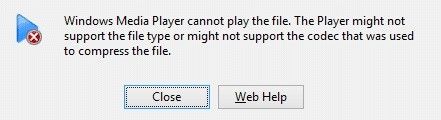
- Fehler bei Kodierer: Video- und Audiocodecs sind für eine effektive Audio-Video-Synchronisation und das Abspielen von Videos notwendig. Wenn Sie den falschen Kodierer verwenden oder dieser fehlt, kann dies zu einem Fehler führen.
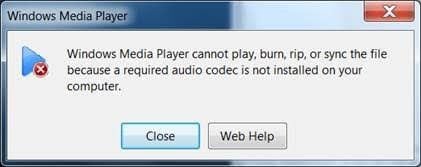
- Probleme bei der Videowiedergabe: Das bedeutet, dass Ihr Video Verzögerungen aufweist, einfriert oder sogar während der Wiedergabe komplett schwarz wird. Dieser Fehler tritt meist aufgrund von Inkompatibilität zwischen der Videodatei und dem Mediaplayer auf oder Ihr Mediaplayer wird von Ihrem Computer nicht unterstützt. ( Probleme bei der Videowiedergabe beheben.)
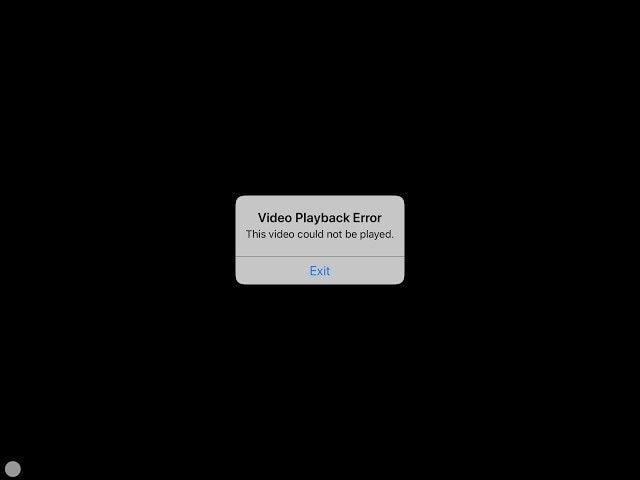
- Videos können auf YouTube nicht abgespielt werden: Dieser Videofehler ist typisch für YouTube; dabei lassen sich die Videos nicht laden. Dies kann durch einen Serverfehler oder eine schlechte Netzwerkverbindung verursacht werden.
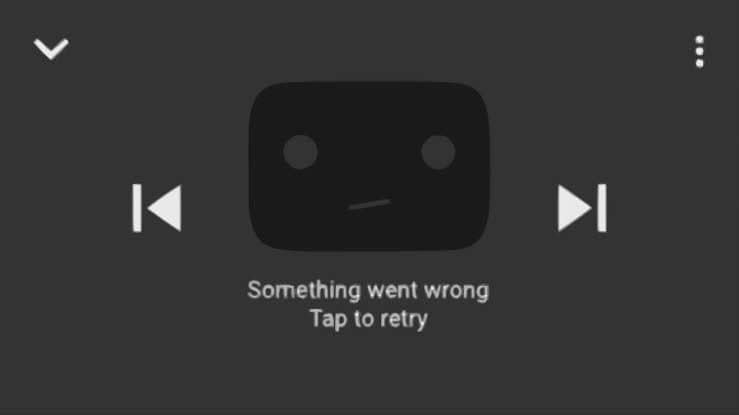
- Der Player kann die Datei nicht lesen: Dieser Fehler ist häufig in Situationen, in denen die Videodatei beschädigt ist. Dadurch wird sie für den verwendeten Mediaplayer unzugänglich oder unlesbar. Videodateien können durch unvollständige Downloads beschädigt werden, die die Dateien beschädigen.
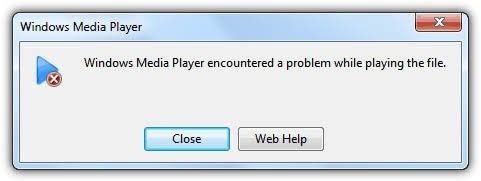
Teil 2: Anzeichen für Videobeschädigung beim Abspielen von Dateien
Wenn Videodateien beschädigt sind, erkennen Sie dies an bestimmten Anzeichen. Hier erfahren Sie, wie Sie überprüfen, ob Ihr Video beschädigt ist, und welche Ursachen dafür infrage kommen.
- Eingefrorener Bildschirm oder Einzelbild: Wenn Sie ein Video abspielen und es aufgrund mehrerer gleichzeitiger Downloads oder einer instabilen Internetverbindung zu Unterbrechungen kommt, kann dies dazu führen, dass das Videobild einfriert. Auch ein Problem mit den Grafik- und Displaytreibern kann dazu führen, dass Videos einfrieren.

- Grüner Bildschirm: Wenn Sie ein Video abspielen und der Bildschirm wird grün, dann kann dies auf eine Beschädigung des Videos zurückzuführen sein. In diesem Fall kann die Beschädigung durch veraltete Grafiktreiber, infizierte Software von Drittanbietern, einen fehlerhaften Mediaplayer oder einen nicht unterstützten Flash Player verursacht werden.
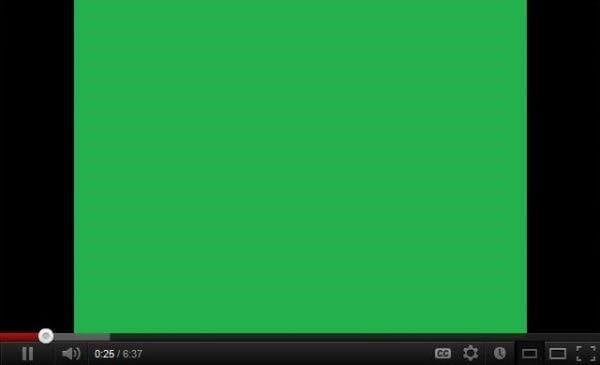
- Schwarzer Bildschirm: Wenn Ihr Video während der Wiedergabe ständig abstürzt, ist dies ein Zeichen für Beschädigung. Ein Absturz des Videos führt oft zu völliger Dunkelheit. Schwarzer Bildschirm wird verursacht durch Lese-/Schreibfehlern bei Videodateien, Komprimierungs- und Dekomprimierungsproblemen, Virenbefall und Grafikartenproblemen.
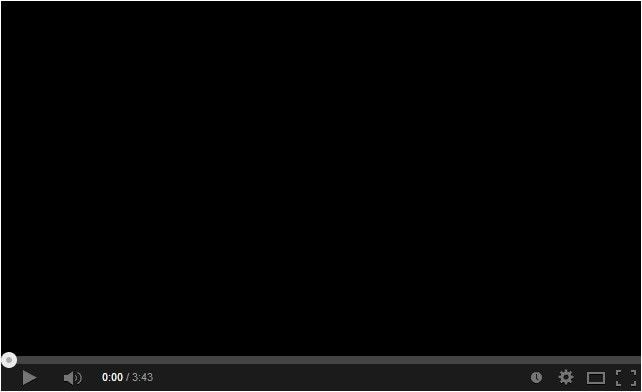
- Verzerrtes Video: Ihr Video kann beim Abspielen verzerrt oder ruckelig werden. Die Ursachen für dieses Symptom reichen von Funkfrequenz- oder elektromagnetischen Störungen. All dies deutet auf eine Beschädigung hin.

- Fehlermeldungen: Dies ist ein deutlicher Hinweis darauf, dass Ihre Videodatei beschädigt ist. Fehlermeldungen erscheinen, wenn Sie versuchen, ein Video abzuspielen; sie geben an, warum das Video nicht abgespielt werden kann. Verschiedene Fehler werden mit unterschiedlichen Meldungen angezeigt, ein Beispiel ist unten gezeigt:
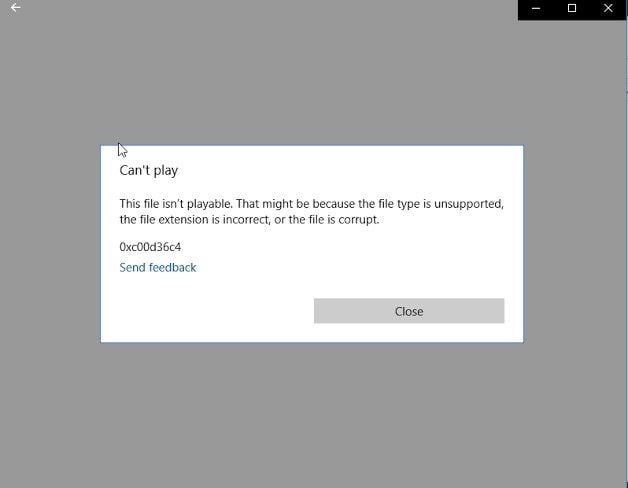
Teil 3: Was kann als vollständiger Video-Reparaturdienst bezeichnet werden?
Was macht eine Video-Reparatur vollständig? Lesen Sie weiter und Sie erfahren die Faktoren, die eine vollständige Video-Reparatur ausmachen und wie sich diese Faktoren von gewöhnlichen Reparaturprogrammen unterscheiden.
1. Fähigkeit, Reparaturansprüche zu erfüllen:
Das wichtigste Kriterium für einen vollwertigen Video-Reparatur-Tool ist seine tatsächliche Reparaturfähigkeit. Dies kann aus den Reviews der Kunden entnommen werden. Eine vollständige Video-Reparatur sollte in der Lage sein, eine Vielzahl von Videobeschädigungsfällen zu beheben, einschließlich aber nicht beschränkt auf:
- Das Video beginnt zu spielen, stoppt aber während des Vorgangs.
- Video gibt Wiedergabefehler aus
- Fehlermeldungen erscheinen, wenn Sie versuchen, Videos abzuspielen
- Video wird abgespielt, aber der Ton wird nicht gleichzeitig wiedergegeben
- Video und Ton sind nicht synchron
Wenn eine Videoreparatursoftware die oben genannten Probleme und viele weitere effektiv beheben kann, dann kann sie als vollständiges Videoreparatur-Tool bezeichnet werden.
2. Fähigkeit, Videos in mehreren Formaten zu reparieren
Videos gibt es in verschiedenen Formaten wie MPEG, MOV, AVI, AVCHD, 3G2, MP4, M4V usw. Daher muss ein vollwertiges Videoreparatur-Tool nahezu alle Videoformate reparieren.
3. Vertrauenswürdiger Hersteller:
Damit ein Videoreparatur-Tool als vollständig gilt, muss es von einem vertrauenswürdigen Softwareentwickler stammen. Es ist schwer, von einem Entwickler, der sich als mangelhaft in der Entwicklung von Programmen und Software erwiesen hat, ein großartiges Tool zu erwarten.
4. Sicher und geschützt:
Ein vollständiges Video-Reparaturprogramm muss zu hundert Prozent sicher und geschützt sein. Es ist oft zu beobachten, dass viele Softwareprogramme beim Herunterladen Malware mitbringen. Daher muss eine vollständige Videoreparatur-Software frei von solchen Infektionen sein.
Videoanleitung zur Reparatur von beschädigten MP4-Videodateien
Teil 4: Rundum-Video-Reparatur für Video-Problembehebung
Online finden sich leicht Video-Reparaturprogramme, die behaupten, alle Arten von Videobeschädigungen zu beheben, aber nur wenige sind getestet und vertrauenswürdig. Es braucht ein Tool wie Recoverit Video Repair, um Ihre beschädigten Videos komplett und verlustfrei zu reparieren. Was macht dieses Tool besonders oder anders als andere?
1. Über Wondershare Repairit Video Repair
Wondershare Repairit Video Repair repariert Videos in allen möglichen Formaten wie MOV, M2TS, FLV, MTS, MKV, 3GP, MP4 und AVI, unter anderem. Dieses Tool bietet viele großartige grundlegende und erweiterte Funktionen, darunter folgende:
- Es verfügt über eine benutzerfreundliche und intuitive Oberfläche
- Mit Recoverit Video Repair können Sie Videodateien auf verschiedenen Betriebssystemen wie Mac OS (10.9–10.15) und Windows (XP, Vista, 7, 8, 8.1 und 10) reparieren
- Es ermöglicht einen kostenlosen Scan Ihres Systems, um beschädigte Videos zu finden, zu reparieren, in der Vorschau anzuzeigen und sie am gewünschten Ort zu speichern.
- Es kann die gleichzeitige Reparatur von Videos verschiedener Formate durchführen.
- In diesem Tool ist die Fähigkeit integriert, Videos zu reparieren, die während des Bearbeitens, Übertragens, Aufnehmens, Verarbeitens oder Konvertierens beschädigt wurden.
2. Warum ist Wondershare Repairit Video Repair ein vollständiges Video-Reparatur-Tool?
Wondershare Repairit Video Repair gehört zu den bereits erwähnten vollständigen Video-Reparatur-Tools. Um genauer zu sein, ist es aus folgenden Gründen ein vollständiges Video-Reparatur-Tool.
Es kann Szenarien von Videobeschädigungen wie etwa beschädigte Video-Datei-Header und Systembeschädigungen, Beschädigungen am Videoframe, Schieberegler, Tonbereich, Videobereich; Video-Audio-Synchronisationsprobleme, unterbrochene Videowiedergabe, eingefrorene, verschwommene und körnige Videos sowie flackernde Videos behandeln.
Es kann Videos reparieren, die aus folgenden Gründen beschädigt wurden:
- Fehler von Ihrer SD-Speicherkarte, beim Dateiübertragen, Datei lesen/schreiben usw.
- Virusbefall
- Beschädigung durch die Verwendung von unsicheren oder unzuverlässigen Media-Playern von Drittanbietern für Videos
- Systemabschaltung oder Systemabsturz.
- Ein Problem durch Video-Komprimierung/Dekomprimierung
Es kann Videos von vielen verschiedenen Geräten reparieren, wie SD-Karten, Digitalkameras, Computerfestplatten, Camcordern, Speicherkarten, externen Festplatten, Action-Kameras, USB-Sticks, Kameradrohnen und so weiter.
3. Wie man beschädigte oder defekte Videodateien repariert?
Mit den unten aufgeführten Schritten können Sie beschädigte Videos auf Wondershare Repairit reparieren, ohne einen Technikexperten aufsuchen zu müssen:
Schritt 1: Beschädigte Videos hinzufügen
Fügen Sie das Video, das Sie reparieren möchten, in die Benutzeroberfläche der Software ein.

Schritt 2: Reparaturvorgang starten
Dieser Schritt gilt für Videos, die Sie mit einem der Reparaturmodi der Software reparieren möchten: Schnell Reparieren. Dadurch werden die Fehler in Ihren beschädigten Videos entfernt, sobald Sie auf „Reparieren“ klicken.

Schritt 3: Video ansehen und speichern
Mit Wondershare Repairit können Sie die Dateien, aus denen die Fehler gescannt und entfernt wurden, in der Vorschau ansehen. Danach können Sie die Dateien speichern, wenn Sie auf „Speichern“ klicken.

Schritt 4: Fügen Sie ein Beispielvideo hinzu
Dieser Schritt gilt nur für den zweiten Reparaturmodus: Erweiterte Reparatur. Dieser Modus funktioniert bei stark beschädigten Videos, wobei Recoverit die Informationen aus einer funktionierenden Beispieldatei verwendet, um Ihre beschädigte Videodatei zu reparieren. Starten Sie diesen Modus, indem Sie eine Beispieldatei auswählen und zur Oberfläche hinzufügen.

Schritt 5: Video speichern
Dies ist der letzte Schritt, in dem Sie alle reparierten Videodateien speichern können. Klicken Sie einfach auf die Schaltfläche „Speichern“ oder „Alle speichern“, um das reparierte Video zu sichern.

Teil 5: Vorschläge für Videoreparatur bei Videoproblemen
Es sind die kleinen Tricks und Tipps, die helfen, große Probleme zu umgehen. Deshalb geht es in diesem Abschnitt um einige Maßnahmen, die Sie ergreifen können, um weiterhin saubere Videos zu erhalten.
- Seien Sie beim Empfangen von Dateien nicht nachlässig: Stellen Sie sicher, dass Sie Videodateien nur von vertrauenswürdigen Geräten empfangen. Denn häufig werden beim Übertragen von Dateien auf Ihr Gerät Viren mitgeschickt, und Sie wissen, wie schädlich ein Virus sein kann.
- Laden Sie Videodateien nur aus vertrauenswürdigen Quellen herunter: Auch sollten Sie nicht wahllos Videos von verschiedenen Websites herunterladen. Dies dient dazu, die oben erwähnte Vireninfektion zu vermeiden.
- Achten Sie auf die Konvertierungssoftware, die Sie verwenden: Vermeiden Sie Fehler, die durch unsichere Konvertierungstools und -prozesse entstehen, indem Sie auf die verwendete Software achten.
- Laufwerke richtig auswerfen: Stellen Sie sicher, dass Laufwerke im Dateimanager richtig ausgeworfen werden, bevor Sie sie aus der Hardware entfernen. Ziehen Sie Ihre Laufwerke nicht einfach ohne korrektes Auswerfen aus dem Computer. So vermeiden Sie Schäden am gesamten System.
- Software regelmäßig aktualisieren: Die betroffenen Softwareanwendungen für die Darstellung und Wiedergabe Ihrer Videos sind Betriebssystem, Dateimanager und Mediaplayer. Da diese aktiv an der Videowiedergabe beteiligt sind, müssen Sie sie auf dem neuesten Stand halten, um deren Effektivität zu gewährleisten.
Nachdem Sie diesen Beitrag gelesen haben, sollten Sie nun über alles Wichtige rund um Videobeschädigung, Reparatur sowie die Auswahl einer vollständigen Video-Reparatur Bescheid wissen.
Lösungen für Mediendatei-Probleme
- Fotos wiederherstellen und reparieren
- Was ist Bildwiederherstellung?
- SD-Kartenbilder sind verloren gegangen?
- Top 5 der kostenlosen Fotowiederherstellungssoftware
- Fotos aus dem Papierkorb wiederherstellen
- Videos wiederherstellen und reparieren
- Videos von SD-Karte wiederherstellen
- MOV/M4V/MP4-Videos reparieren
- MKV-Videos reparieren
- Schwarzer Bildschirm im Video lösen
- Wiederhergestellte Videos reparieren
- Audio wiederherstellen und reparieren
- Kameras wiederherstellen und reparieren





Eleanor Reed
staff Editor